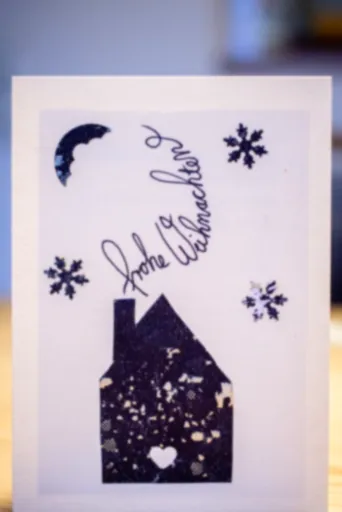아이패드가 갑자기 먹통이 되어 터치가 안 된다고요? 😱 당황하지 마세요! 아이패드 강제 종료 및 재부팅, 일반 종료 방법을 통해 터치 안됨, 화면 멈춤 등의 문제를 해결할 수 있습니다. 본문에서는 홈 버튼 유무에 따른 각 상황별 해결 방법과 추가 팁까지 자세하게 알려드립니다. 😉 지금 바로 확인해보세요!
아이패드 먹통? 터치 안됨? 당황하지 마세요! 강제 종료/재부팅 해결 방법!

아이패드, 정말 유용한 기기지만 갑자기 터치가 안 되거나 화면이 멈추면 정말 답답하죠! 😭 특히 급한 용무 중이라면 더욱 당황스럽습니다. 하지만 걱정 마세요! 전문가가 알려주는 강제 종료/재부팅 방법으로 여러분의 아이패드를 되살릴 수 있습니다! 😄
1. 아이패드 강제 종료/재부팅: 멈춤 현상 해결의 첫걸음
아이패드가 멈췄을 때 가장 먼저 시도해 볼 방법은 강제 종료 및 재부팅입니다. 이는 소프트웨어 오류나 일시적인 시스템 충돌로 인한 문제를 해결하는 데 매우 효과적입니다. 👍 강제 종료/재부팅 방법은 아이패드 모델에 따라 다르니, 아래 내용을 꼼꼼하게 확인해 주세요.🧐
1.1 홈 버튼이 없는 모델 (Face ID 모델)
1. 볼륨 업 버튼을 짧게 한 번 누릅니다.
2. 볼륨 다운 버튼을 짧게 한 번 누릅니다.
3. 아이패드 상단에 있는 전원 버튼을 Apple 로고가 나타날 때까지 꾹~ 길게 누릅니다. (중요! 타이밍이 중요해요!)
1.2 홈 버튼이 있는 모델
홈 버튼과 전원 버튼을 Apple 로고가 나타날 때까지 동시에 길게 꾹~ 눌러주세요!
1.3 강제 재부팅 시 주의사항
컴퓨터에 iTunes(또는 Finder) 프로그램이 실행 중이고 아이패드가 USB 케이블로 연결된 상태에서 강제 재부팅을 시도하면 복구 모드로 진입할 수 있습니다. 복구 모드는 데이터 손실의 위험이 있으니 각별히 주의해야 합니다! 🤔 데이터 백업은 필수!
2. 일반적인 아이패드 종료 방법: 배터리 절약 및 시스템 안정화
강제 종료/재부팅 외에도 일반적인 방법으로 아이패드를 종료할 수 있습니다. 이 방법은 배터리 절약 및 시스템 안정화에 도움이 됩니다. 기기의 수명 연장에도 효과적이죠!
2.1 홈 버튼이 없는 모델 (Face ID 모델)
볼륨 업 또는 다운 버튼과 상단 버튼을 동시에 길게 누릅니다.
화면에 "밀어서 전원 끄기" 슬라이더가 나타나면 드래그하여 종료합니다.
2.2 홈 버튼이 있는 모델
상단 버튼을 길게 누릅니다.
화면에 "밀어서 전원 끄기" 슬라이더가 나타나면 드래그하여 종료합니다.
2.3 설정 앱을 이용한 종료
'설정' > '일반' > '시스템 종료'를 통해서도 아이패드를 종료할 수 있습니다. 가장 안전하고 권장되는 방법입니다! 👍
3. 아이패드 전원 켜기: 다시 시작하는 방법
아이패드 전원을 켜는 방법은 간단합니다! 상단 버튼을 Apple 로고가 나타날 때까지 길게 누르면 됩니다. 홈 버튼 유무와 상관없이 동일한 방법입니다. 참 쉽죠? 😊
4. 터치 안 됨 현상, 강제 재부팅으로 해결! 🤔
아이패드 터치 안 됨 현상은 대부분 소프트웨어 오류로 인해 발생합니다. 강제 재부팅으로 해결되는 경우가 많지만, 만약 강제 재부팅 후에도 터치가 안 된다면 하드웨어 문제일 가능성이 높습니다. 이런 경우에는 애플 공식 서비스 센터에 방문하여 전문적인 진단 및 수리를 받는 것이 좋습니다. 괜히 혼자 해결하려다 더 큰 문제가 발생할 수도 있으니까요!
5. 소프트웨어 업데이트: 최적의 성능 유지의 핵심
아이패드OS를 최신 버전으로 유지하는 것은 시스템 안정성과 성능 향상에 매우 중요합니다. 정기적인 소프트웨어 업데이트를 통해 버그 수정 및 새로운 기능을 사용할 수 있습니다. '설정' > '일반' > '소프트웨어 업데이트'에서 최신 버전을 확인하고 업데이트하세요! 최신 버전으로 업데이트하면 터치 오류, 멈춤 현상 등 다양한 문제를 예방할 수 있습니다.
6. 전문가의 추가 팁: 문제 해결 및 성능 향상
앱 충돌: 특정 앱 사용 중 터치가 안 되거나 멈춤 현상이 발생한다면, 해당 앱을 강제 종료하고 다시 실행해 보세요. 앱 충돌이 원인일 수 있습니다.
저장 공간 부족: 아이패드 저장 공간이 부족하면 시스템 성능이 저하되고 오류 발생 확률이 높아집니다. 불필요한 파일을 삭제하거나 iCloud를 활용하여 저장 공간을 확보하세요! 🗄️
액세서리 간섭: 아이패드 케이스나 보호필름이 터치 기능에 영향을 줄 수 있습니다. 액세서리를 제거한 후 터치 기능을 다시 확인해 보세요!
배터리 관리: 아이패드 배터리 성능을 최적으로 유지하려면 과충전 및 과방전을 피하고, 정품 충전기를 사용하는 것이 좋습니다. 배터리 상태 확인은 '설정' > '배터리' > '배터리 성능 상태'에서 가능합니다.
네트워크 연결: Wi-Fi 또는 셀룰러 데이터 연결 상태가 불안정하면 앱 실행 속도가 느려지거나 오류가 발생할 수 있습니다. 안정적인 네트워크 환경을 유지하는 것이 중요합니다. 📶
블루투스 연결: 필요하지 않은 블루투스 기기 연결을 해제하면 배터리 소모를 줄일 수 있습니다. '설정' > 'Bluetooth'에서 연결 관리가 가능합니다.
백그라운드 앱 새로 고침: 백그라운드 앱 새로 고침 기능을 제한하면 배터리 소모를 줄이고 성능을 향상시킬 수 있습니다. '설정' > '일반' > '백그라운드 앱 새로 고침'에서 설정을 변경할 수 있습니다.
자, 이제 전문가의 꿀팁들을 활용하여 아이패드 터치 안 됨 문제를 해결하고, 다시 쾌적하게 아이패드를 사용해 보세요! 😄 더 궁금한 점이 있다면 언제든지 댓글 남겨주세요! 🤗 도움이 될 수 있도록 최선을 다해 답변드리겠습니다! 👍